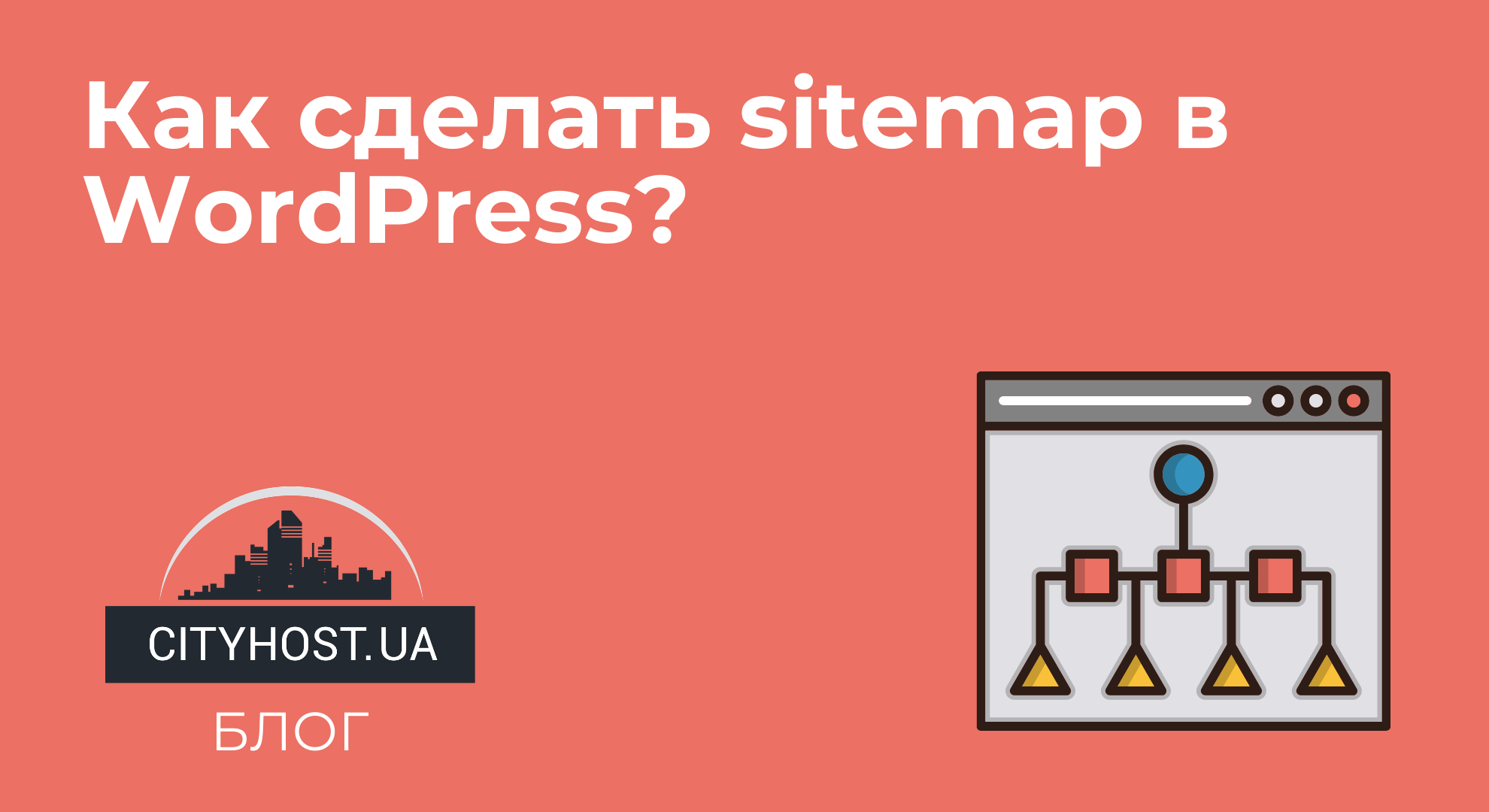Istnieje wiele powodów, dla których można przenieść stronę na WordPress na inny domen. Na przykład zarejestrowany URL był używany wcześniej lub nie spodobał się wyszukiwarkom. Jednak proste przeniesienie z jednej katalogu do drugiego może zaszkodzić stronie - układ zostanie naruszony, znikną zdjęcia itp. Aby zrozumieć, jak przenieść stronę stworzoną na WordPress na inny domen z maksymalnym bezpieczeństwem dla niej, przeczytaj nasz krok po kroku przewodnik i postępuj zgodnie z nim.
Krok po kroku instrukcja przenoszenia
Krok 2. Wprowadzamy nazwę domeny w PZ, na którą będzie przenoszona strona.
Krok 3. Otwieramy katalog główny starej strony.
Krok 4. Zaznaczamy absolutnie wszystkie dane i foldery starej witryny, a następnie metodą kopiowania przenosimy je do folderu nowej strony.
Krok 5. Tworzymy nową bazę danych.
Krok 6. Za pomocą phpMyAdmin skopiuj starą bazę danych i przenieś ją do nowej. Wykonaj eksport zrzutu bazy danych.
Krok 7. Otwieramy panel zarządzania hostingiem, otwieramy bazę danych nowej strony. Można to zrobić za pomocą phpMyAdmin. Wykonaj załadunek zrzutu bazy danych starej strony.
Ważne! Zrzut bazy danych jest używany do tworzenia kopii zapasowej bazy danych, aby w przypadku jej utraty można było przywrócić wszystkie treści. Dlatego kopiowanie i przenoszenie zrzutu bazy danych - jest obowiązkowe!
Krok 9. Należy zmienić plik konfiguracyjny strony WP-config.php. Ten plik znajduje się w katalogu głównym nowej nazwy domeny. Następnie należy zmienić nazwę bazy danych, login i hasło tabeli (dane źródłowe, informacje) bazy danych dla nowej strony.
Krok 10. Następnie czyścimy pamięć podręczną (folder o nazwie cache) w WP-content. Aby strona wyświetlała się poprawnie, zaleca się wyczyszczenie pamięci podręcznej przeglądarki.
Krok 11. Przy przejściu z HTTP na HTTPS lub zmianie nazwy domeny należy zmienić linki na nowe. Aby wyświetlić stronę na nowej domenie, użyj wtyczki Velvet Blues Update URLs w panelu administracyjnym WordPress nowej strony.
Krok 12. Aby użyć wtyczki, otwórz sekcję “Wtyczki”, kliknij na “Dodaj nową”, wprowadź nazwę wtyczki, następnie wyszukiwanie i instalacja. Po zainstalowaniu kliknij przycisk “Aktywuj”. Otwórz menu “Narzędzia” - Update URLs i podaj dane odpowiednio:
• OLD URL - przestarzały link.
• NEW URL - nowy link, który odnosi się do nowego adresu.
Zaznacz wszystkie punkty, w których potrzebna jest zmiana linków, z wyjątkiem punktu UpDate ALL Guids. Następnie kliknij na Update URLs NOW i poczekaj na zakończenie ładowania pracy wtyczki. Dzięki tej wtyczce wszystkie linki zostaną przeniesione.
Sprawdzanie uszkodzonych linków
Aby na Twojej nowej stronie nie było uszkodzonych linków, należy sprawdzić każdą stronę za pomocą W3C Link Checker. Jeśli znajdziesz uszkodzony, nie działający link, użyj przekierowania 301, które pomoże użytkownikowi znaleźć potrzebną stronę. Podobnie dzieje się, jeśli uszkodzony link pochodzi z Twojej strony. Jeśli nie ma miejsca na przekierowanie uszkodzonego linku, lepiej całkowicie go usunąć ze strony.
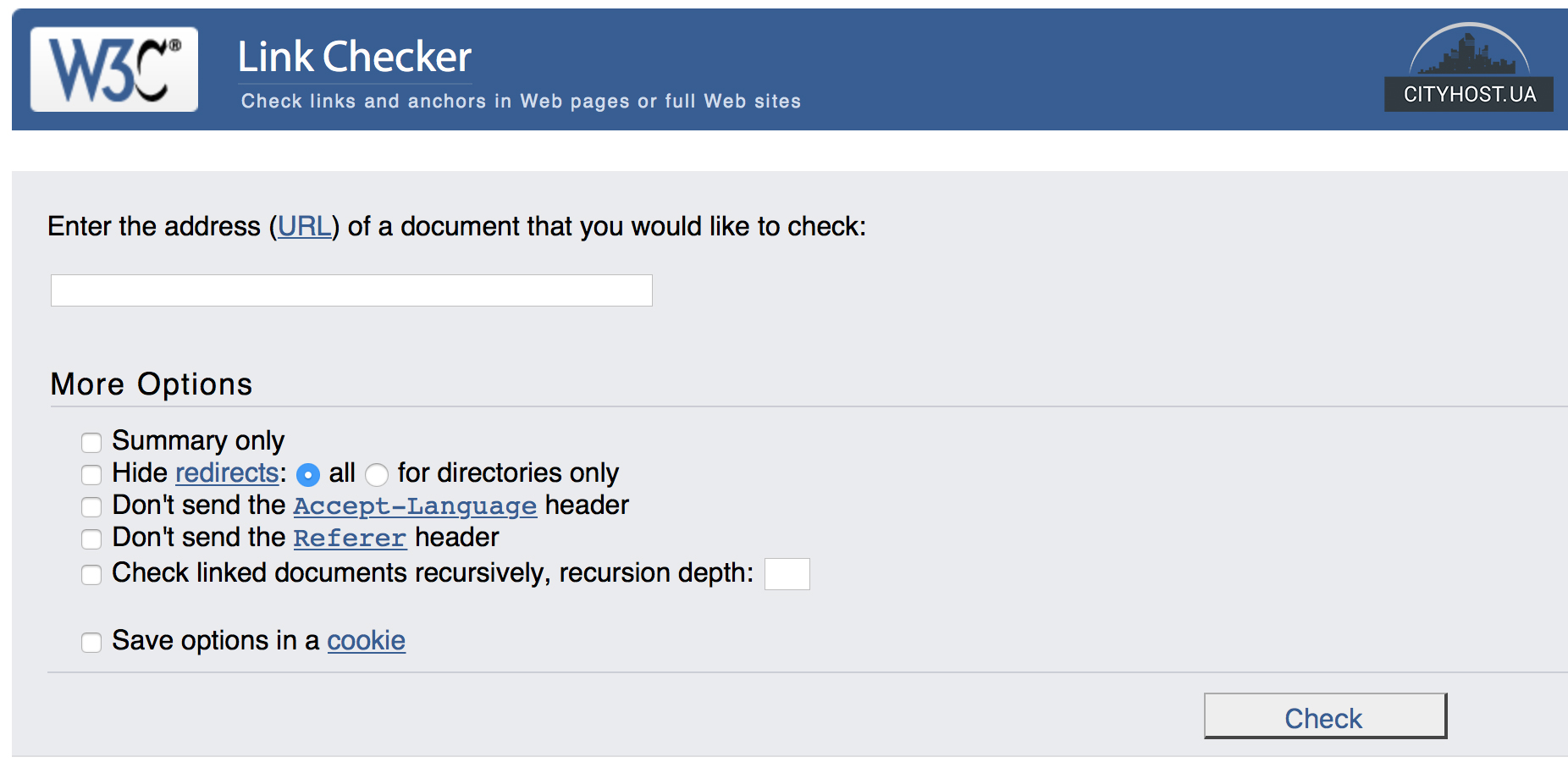
Sprawdzanie wtyczek i ustawień
WordPress może zresetować początkowe ustawienia, gdy wszystko jest przełączane lub zmieniane. Dlatego po przeniesieniu koniecznie sprawdź, czy wtyczki działają i czy poprawne ustawienia zostały zachowane.
Sprawdzanie poprawności działania strony
Przeniesienie strony na nową domenę zakończone, ale należy dokładnie sprawdzić, czy strona działa poprawnie. Załaduj nową stronę, sprawdź, czy projekt wygląda poprawnie, czy zdjęcia są na miejscu, układ, treść. Jeśli wszystko wygląda tak, jak powinno, to przeniesienie na nową domenę zostało wykonane poprawnie.
Przeczytaj także: Gdzie przechowywana jest baza danych w WordPress?